Hướng dẫn lịch sử phiên bản cho MindNotes
Mục lục
I. Giới thiệu
MindNotes cung cấp một tính năng quản lý phiên bản mạnh mẽ. Khi nội dung được sửa đổi, hệ thống sẽ tự động giữ lại phiên bản lịch sử, ghi lại thời gian sửa đổi và4 sửa đổi. Khi cần thiết, bạn có thể khôi phục MindNote về bất kỳ phiên bản nào trước đó chỉ bằng một cú nhấp chuột. Để đảm bảo an ninh và quản lý phiên bản thuận tiện, chỉ những người dùng có quyền chỉnh sửa mới có thể xem và khôi phục các phiên bản trước đó.
II. Các bước
1. Xem lịch sử phiên bản
1.1 Mở danh sách lịch sử phiên bản : Trong thanh điều hướng ở góc trên bên phải của trang MindNotes, di chuột qua ... biểu tượng và chọn Lịch sử phiên bản trong menu xuất hiện để mở danh sách lịch sử phiên bản. Trong danh sách này, tất cả các phiên bản trước được liệt kê theo thứ tự thời gian đảo ngược, với thời gian sửa đổi và sửa đổi tương ứng.
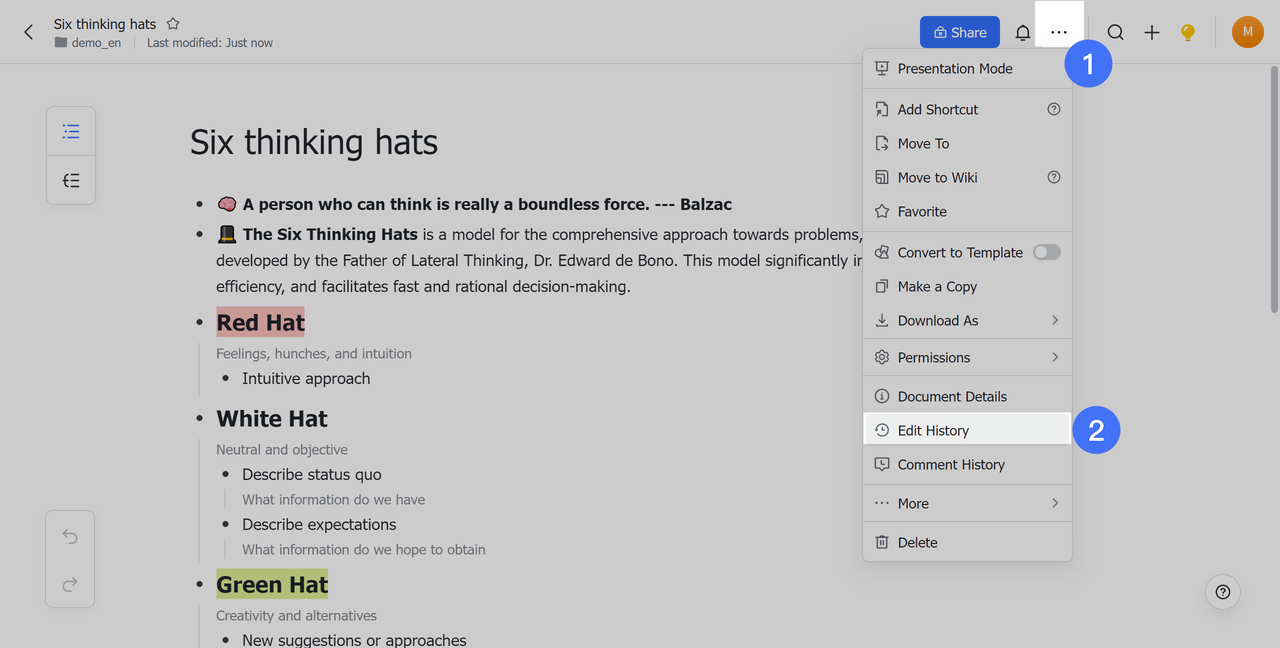
1.2 Xem phiên bản trước đầy đủ : Trong danh sách lịch sử phiên bản, nhấp vào phiên bản bạn muốn xem chi tiết dựa trên thời gian sửa đổi và sửa đổi để xem toàn bộ nội dung của MindNote tại thời điểm đã chọn.
1.3 Mở rộng nhóm lịch sử phiên bản : Hệ thống tự động nhóm lịch sử phiên bản trong danh sách dựa trên thời gian chỉnh sửa. Bạn có thể nhấp vào biểu > biểu tượng để mở rộng nhóm lịch sử phiên bản và xem danh sách phiên bản chi tiết hơn.
1.4 Đóng : Nhấp vào biểu X biểu tượng ở góc trên bên phải của danh sách lịch sử phiên bản hoặc nhấp vào Quay lại để chỉnh sửa ở bên trái để đóng lịch sử phiên bản.
2. Khôi phục phiên bản trước và tạo một bản sao
2.1 Trong danh sách lịch sử phiên bản, nhấp vào phiên bản bạn muốn khôi phục.
2.2 Trong khu vực phiên bản lịch sử ở bên trái, xác nhận xem đó có phải là phiên bản bạn muốn khôi phục hay không.
2.3 Nhấp vào Khôi phục phiên bản này ở đầu trang để khôi phục MindNote về phiên bản đã chọn.
2.4 Nhấp vào Tạo một bản sao ở đầu trang để tạo một bản sao của phiên bản đã chọn.
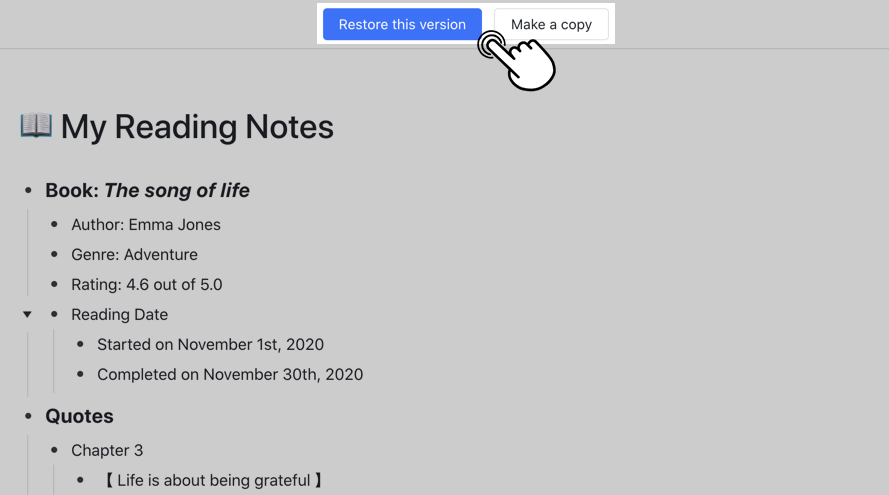
III. Câu hỏi thường gặp
Q: Ai có thể xem lịch sử phiên bản?
A: Để đảm bảo tính bảo mật của thông tin bí mật, chỉ những cộng tác viên có quyền chỉnh sửa (bao gồm cả chủ sở hữu MindNote) mới có thể xem và khôi phục các phiên bản trước.
Q: Tại sao liên kết lịch sử phiên bản bị thiếu trong một số MindNotes?
A: Chỉ người dùng có quyền chỉnh sửa mới có thể xem khôi phục các phiên bản trước đó. Do đó, mục Lịch sử phiên bản mục trong menu sẽ không được hiển thị cho người dùng chỉ có quyền xem MindNote.

